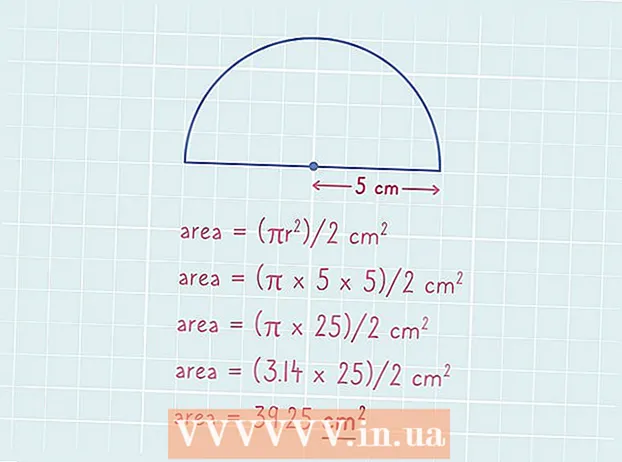Autora:
Virginia Floyd
Data De La Creació:
12 Agost 2021
Data D’Actualització:
1 Juliol 2024

Content
- Passos
- Mètode 1 de 3: a l'ordinador
- Mètode 2 de 3: a l'iPhone
- Mètode 3 de 3: en un dispositiu Android
Aquest article us mostrarà com tancar la sessió al vostre compte de Gmail. Podeu fer-ho al lloc web de Gmail i a l'aplicació Gmail per a iPhone i iPad. En un dispositiu Android, només podeu tancar la sessió d'un compte de Gmail si aquest compte no s'ha utilitzat per configurar el dispositiu; no obstant això, per suprimir el compte amb el qual es va configurar el dispositiu, heu de fer un restabliment de fàbrica.
Passos
Mètode 1 de 3: a l'ordinador
 1 Obriu la safata d'entrada de Gmail. Aneu a https://www.gmail.com/. S'obrirà la safata d'entrada de Gmail.
1 Obriu la safata d'entrada de Gmail. Aneu a https://www.gmail.com/. S'obrirà la safata d'entrada de Gmail.  2 Feu clic a la icona del vostre perfil. Sembla un cercle i es troba a la part superior dreta de la pàgina. S'obrirà un menú desplegable.
2 Feu clic a la icona del vostre perfil. Sembla un cercle i es troba a la part superior dreta de la pàgina. S'obrirà un menú desplegable. - Si no teniu cap foto de perfil, aquesta icona apareixerà com la primera lletra del vostre nom sobre un fons de colors.
 3 Fer clic a Sortiu. Es troba a l'extrem inferior dret del menú desplegable. Això tancarà la sessió del vostre compte de Gmail (i de qualsevol altre compte de Gmail de l’ordinador) i anirà a la pàgina Selecciona un compte.
3 Fer clic a Sortiu. Es troba a l'extrem inferior dret del menú desplegable. Això tancarà la sessió del vostre compte de Gmail (i de qualsevol altre compte de Gmail de l’ordinador) i anirà a la pàgina Selecciona un compte.  4 Fer clic a Suprimeix. Aquest enllaç es troba a la part inferior de la pàgina.
4 Fer clic a Suprimeix. Aquest enllaç es troba a la part inferior de la pàgina.  5 Fer clic a X al costat del compte. Aquest botó apareixerà al costat del compte que vulgueu eliminar de la llista de comptes desats del vostre navegador.
5 Fer clic a X al costat del compte. Aquest botó apareixerà al costat del compte que vulgueu eliminar de la llista de comptes desats del vostre navegador.  6 Fer clic a Sí, suprimeixquan se us demani. Això eliminarà el compte de la llista de comptes desats al navegador. Per tornar a iniciar la sessió a Gmail, introduïu la vostra adreça electrònica i la vostra contrasenya.
6 Fer clic a Sí, suprimeixquan se us demani. Això eliminarà el compte de la llista de comptes desats al navegador. Per tornar a iniciar la sessió a Gmail, introduïu la vostra adreça electrònica i la vostra contrasenya.
Mètode 2 de 3: a l'iPhone
 1 Obriu l'aplicació Gmail. La seva icona sembla una lletra vermella "M" sobre fons blanc. La vostra bústia s’obrirà.
1 Obriu l'aplicació Gmail. La seva icona sembla una lletra vermella "M" sobre fons blanc. La vostra bústia s’obrirà.  2 Fer clic a ☰. Es troba a l'extrem superior esquerre de la pantalla. S'obrirà un menú emergent.
2 Fer clic a ☰. Es troba a l'extrem superior esquerre de la pantalla. S'obrirà un menú emergent.  3 Feu clic a la icona
3 Feu clic a la icona  . Es troba a sobre de l'extrem superior dret de la secció Safata d'entrada del menú. S'obrirà un menú desplegable.
. Es troba a sobre de l'extrem superior dret de la secció Safata d'entrada del menú. S'obrirà un menú desplegable.  4 Fer clic a Administració de comptes. Aquesta opció la trobareu a l’últim compte del menú.
4 Fer clic a Administració de comptes. Aquesta opció la trobareu a l’últim compte del menú.  5 Fer clic a Canvi. Es troba a l'extrem superior dret de la pantalla.
5 Fer clic a Canvi. Es troba a l'extrem superior dret de la pantalla.  6 Fer clic a Suprimeix. Trobareu aquest botó al costat del compte del qual voleu tancar la sessió.
6 Fer clic a Suprimeix. Trobareu aquest botó al costat del compte del qual voleu tancar la sessió.  7 Fer clic a Suprimeixquan se us demani. Això suprimirà el vostre compte i tornarà al compte que hàgiu iniciat la sessió prèviament (si n'hi ha cap) o a la pantalla d'inici de sessió del compte.
7 Fer clic a Suprimeixquan se us demani. Això suprimirà el vostre compte i tornarà al compte que hàgiu iniciat la sessió prèviament (si n'hi ha cap) o a la pantalla d'inici de sessió del compte.  8 Fer clic a Llestos. Es troba a l'extrem superior esquerre de la pantalla. El vostre compte s'ha eliminat de l'aplicació Gmail.
8 Fer clic a Llestos. Es troba a l'extrem superior esquerre de la pantalla. El vostre compte s'ha eliminat de l'aplicació Gmail.
Mètode 3 de 3: en un dispositiu Android
 1 Obriu l'aplicació Configuració
1 Obriu l'aplicació Configuració  . Feu clic a la icona d'engranatge o a diversos barres lliscants de la pantalla d'inici o al calaix d'aplicacions.
. Feu clic a la icona d'engranatge o a diversos barres lliscants de la pantalla d'inici o al calaix d'aplicacions.  2 Aneu a la secció "Comptes". El trobareu a la part superior de la pantalla.
2 Aneu a la secció "Comptes". El trobareu a la part superior de la pantalla. - Al telèfon Samsung Galaxy, és possible que hàgiu de tocar Comptes.
 3 Fer clic a Google. S'obrirà la secció Comptes de Google.
3 Fer clic a Google. S'obrirà la secció Comptes de Google.  4 Seleccioneu un compte. Feu clic al compte al qual voleu tancar la sessió.
4 Seleccioneu un compte. Feu clic al compte al qual voleu tancar la sessió. - No podeu tancar la sessió del compte de Google que es va utilitzar per configurar el dispositiu Android.
 5 Feu clic a la icona ⋮. Es troba a l'extrem superior dret de la pantalla. S'obrirà un menú desplegable.
5 Feu clic a la icona ⋮. Es troba a l'extrem superior dret de la pantalla. S'obrirà un menú desplegable.  6 Fer clic a Suprimiu el vostre compte. Això suprimirà el compte de Google del dispositiu Android i de qualsevol aplicació que l'utilitzi, inclòs Gmail.
6 Fer clic a Suprimiu el vostre compte. Això suprimirà el compte de Google del dispositiu Android i de qualsevol aplicació que l'utilitzi, inclòs Gmail.